私のMicrosoftアカウントは、1つの目的でのみ存在します。Windows 10を使用する(または以前、Windows 8を使用する)。この強制的な使用シナリオ以外では、Skypeでも、何でもなく、上記のアカウントは必要ありません。 Windows 10を実行するにはMicrosoftアカウントが必要であり、次のバージョンを使用する場合は作成する必要があると思われるかもしれませんが、それは正しくありません。 Windows 10のMicrosoftアカウントが不要なだけでなく、既にユーザーアカウントにアカウントを関連付けている場合は、ローカルアカウントに簡単に切り替えることができます。方法は次のとおりです。
開いているものをすべて閉じますシステムを再起動する必要があります。保存する必要があるものがすべて保存されていることを確認してから、設定アプリを開き、設定のアカウントグループに移動します。 [アカウント]セクションで、[代わりにローカルアカウントでサインイン]をクリックします。

パスワードを入力して、Microsoftアカウントを確認します。
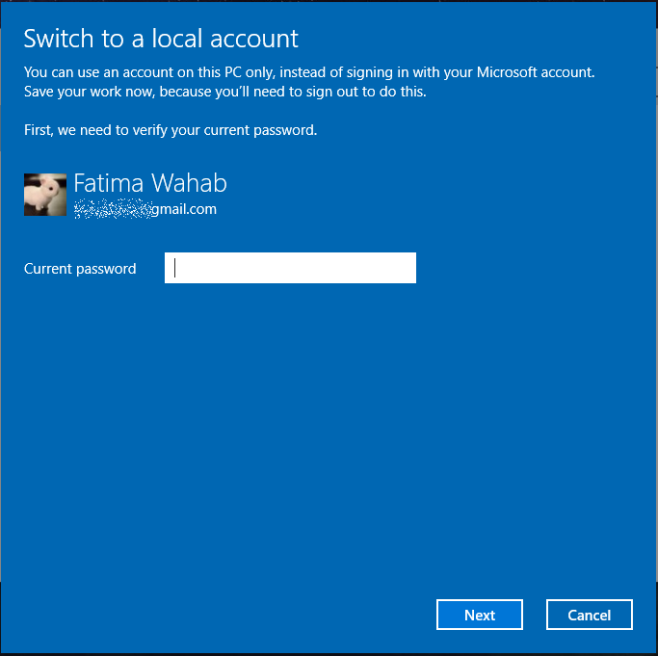
次に、名前、パスワード、およびパスワードヒントを入力して、ローカルアカウントを作成します。現在のシステムでまだ使用されていないユーザー名を使用する必要があります。
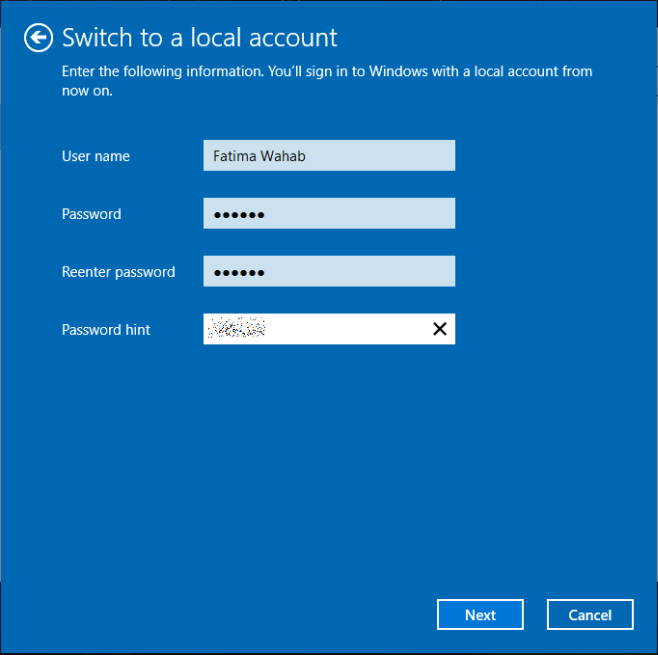
[次へ]をクリックし、[ログアウトして終了]をクリックします。 システムが再起動したら、作成したアカウントを選択し、設定したパスワードを入力します。内部では、物事は以前のユーザープロファイルとまったく同じになります。
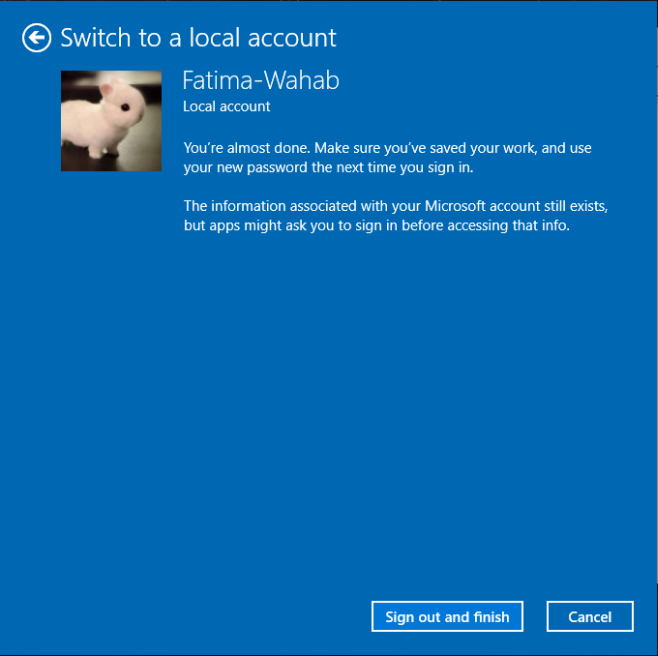
この変更は、OneDriveやアプリと設定の同期などの特定の機能に影響することに注意してください。システムのセットアップはもちろんのこと、ファイルやフォルダにも影響はありません。













コメント